Aktualizacja zbiorcza (CU) to pakiet, który łączy wiele nowych i istniejących aktualizacji. Niestety, niektórzy użytkownicy napotykają trudności z instalacją aktualizacji zbiorczej KB5008212, a proces pobierania zatrzymuje się na 0% lub 99%. Jeśli również masz ten problem, jesteśmy tutaj, aby pomóc w jego rozwiązaniu. Ten przewodnik dostarczy Ci kroków do naprawy błędu na komputerze z systemem Windows 10. Zacznijmy!
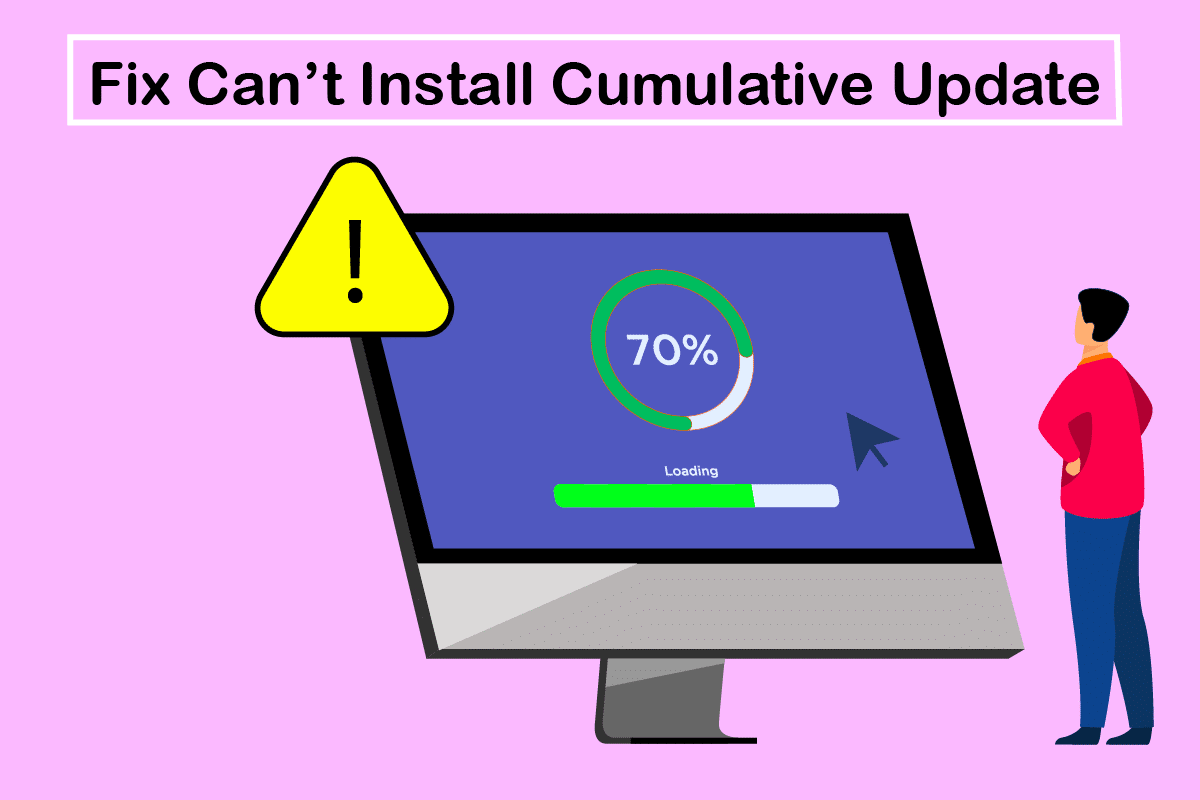
Jak naprawić problem z instalacją aktualizacji zbiorczej KB5008212 w systemie Windows 10?
Jeśli masz trudności z instalacją aktualizacji zbiorczej KB5008212 lub napotykasz inne problemy, poniżej przedstawiamy kilka możliwych przyczyn. Przeanalizuj je, aby wybrać odpowiednie metody rozwiązania problemu.
- Niektóre kluczowe usługi, takie jak Windows Update oraz usługa inteligentnego transferu w tle, mogą być wyłączone na Twoim komputerze.
- Składniki usługi Windows Update mogą być uszkodzone lub niekompatybilne.
- W systemie mogą występować uszkodzone lub niezgodne pliki systemowe.
- Ostatnia aktualizacja może uniemożliwiać zainstalowanie nowej.
- Program antywirusowy lub zapora Windows Defender może blokować proces pobierania.
Przejdź do kolejnej sekcji, aby skutecznie rozwiązać problem z aktualizacją KB5008212 na swoim komputerze. Zbiorcza aktualizacja systemu Windows 10 KB5008212 została udostępniona 14 grudnia 2021 roku dla wersji Windows 10 2004, v20H2, v21H1 i v21H2.
- Jest to aktualizacja zabezpieczeń, która naprawia błędy zgłoszone w poprzednich aktualizacjach.
- Aktualizacja ta rozwiązuje również inne problemy związane z poprawkami w systemie Windows 10.
- Microsoft zaleca użytkownikom regularne aktualizowanie systemów, aby unikać błędów oraz problemów.
W tej sekcji przedstawiamy zestaw metod, które pomogą Ci naprawić błąd aktualizacji zbiorczej KB5008212. Dokładnie je przeanalizuj i postępuj zgodnie z instrukcjami, aby osiągnąć najlepsze wyniki.
Zaleca się utworzenie punktu przywracania systemu, aby móc przywrócić komputer do wcześniejszego stanu na wypadek jakichkolwiek problemów.
Metoda 1: Uruchom komputer w trybie awaryjnym
Oprogramowanie lub aplikacje firm trzecich mogą zakłócać proces pobierania aktualizacji, co prowadzi do błędu związanej z aktualizacją zbiorczą KB5008212. Uruchom komputer w trybie awaryjnym, aby zidentyfikować potencjalne konflikty. Postępuj zgodnie z naszym przewodnikiem, aby wykonać czysty rozruch w systemie Windows 10.
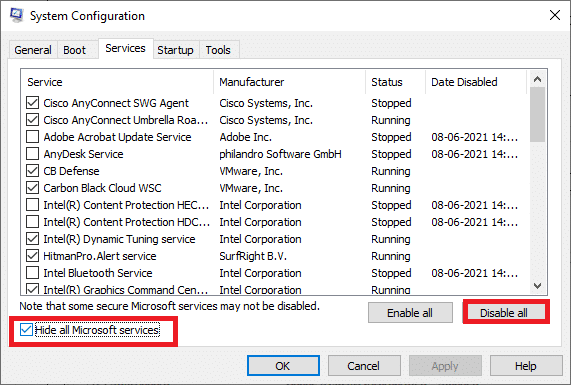
Po uruchomieniu komputera w trybie awaryjnym sprawdź, czy możesz zainstalować aktualizacje zbiorcze. Jeśli się uda, rozważ odinstalowanie wszelkich ostatnio dodanych programów lub aplikacji.
Metoda 2: Uruchom narzędzie do rozwiązywania problemów z Windows Update
Jeśli na komputerze znajdują się uszkodzone składniki aktualizacji, instalacja nowych aktualizacji może być niemożliwa. W celu naprawy tych składników użyj wbudowanego narzędzia do rozwiązywania problemów w systemie Windows 10. Uruchomienie tego narzędzia pomoże rozwiązać problemy z łącznością sieciową, uszkodzone składniki Windows Update oraz nieprawidłowe klucze rejestru, które mogą przyczyniać się do błędu instalacji aktualizacji zbiorczej KB5008212. Zapoznaj się z naszym przewodnikiem, aby dowiedzieć się, jak uruchomić narzędzie do rozwiązywania problemów z Windows Update.

Postępuj zgodnie z wytycznymi, aby rozwiązać zidentyfikowane problemy.
Metoda 3: Uruchom ponownie kluczowe usługi systemu Windows
Aby uniknąć problemów z aktualizacjami, kluczowe usługi systemowe, takie jak Windows Update oraz usługi inteligentnego transferu w tle, muszą być włączone. Jeśli są one wyłączone, możesz napotkać błąd związany z instalacją aktualizacji zbiorczej KB5008212. Zrestartuj te usługi zgodnie z poniższymi krokami.
1. Naciśnij klawisz Windows, wpisz „Usługi” i wybierz „Uruchom jako administrator”.
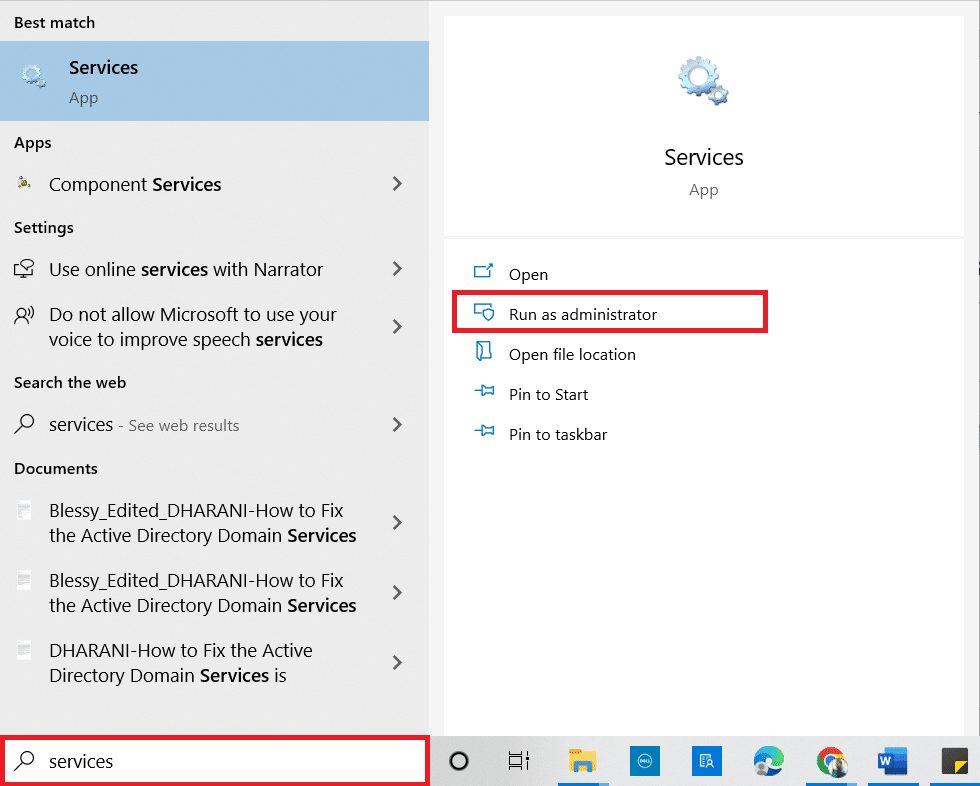
2. Przewiń w dół i dwukrotnie kliknij „Usługa inteligentnego transferu w tle”.

3. Ustaw typ uruchomienia na „Automatyczny”.
Uwaga: Jeśli status usługi to „Zatrzymany”, kliknij „Start”. Jeśli jest „Uruchomiony”, wybierz „Stop”, a następnie uruchom ponownie.
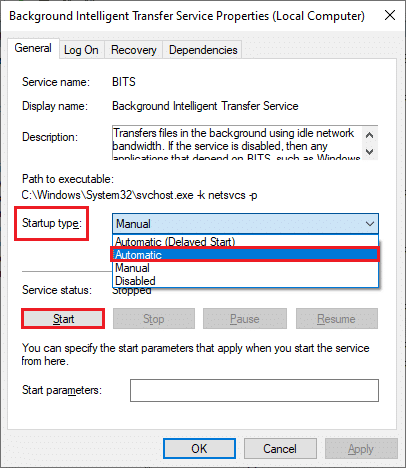
4. Kliknij „Zastosuj” > „OK”, aby potwierdzić zmiany.
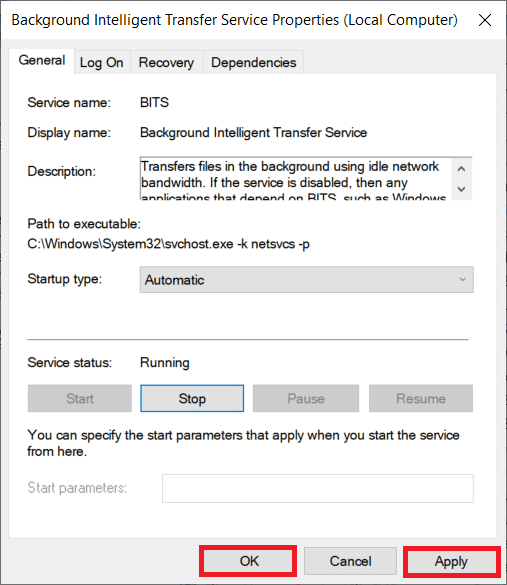
5. Powtórz te kroki dla innych usług Windows, takich jak „Usługi kryptograficzne”, „Instalator MSI” i „Usługi Windows Update”.
Metoda 4: Napraw pliki systemowe
Czasami pliki systemowe mogą ulec uszkodzeniu z różnych powodów, takich jak ataki złośliwego oprogramowania, nieprawidłowe zamknięcie systemu czy niekompletne instalacje aktualizacji. Uszkodzone pliki mogą blokować instalację nowych aktualizacji. Dlatego warto je naprawić. Na szczęście Windows 10 ma wbudowane narzędzia naprawcze, takie jak SFC (Kontroler plików systemowych) i DISM (Zarządzanie obrazami wdrażania). Przeczytaj nasz przewodnik dotyczący naprawy plików systemowych w Windows 10 i wykonaj podane instrukcje, aby naprawić uszkodzone pliki.
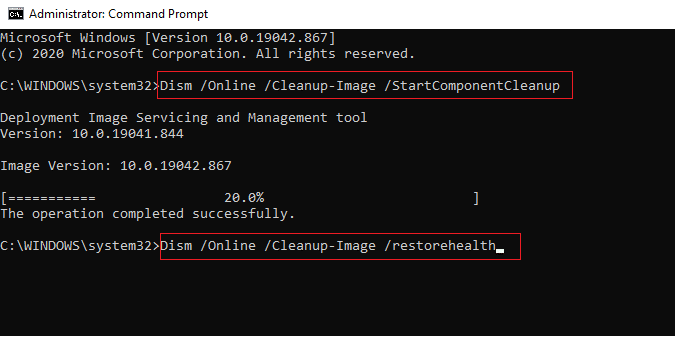
Metoda 5: Usuń folder dystrybucji oprogramowania
Jeśli masz pewność, że usługi Windows Update działają, a mimo to napotykasz problemy z instalacją aktualizacji zbiorczych, możesz spróbować innej metody. Najpierw zatrzymaj usługę Windows Update, a następnie usuń folder „Dystrybucja oprogramowania” z Eksploratora plików. Następnie ponownie uruchom usługę Windows Update. Postępuj zgodnie z poniższymi krokami.
1. Otwórz okno Usługi jako administrator, jak w metodzie 3.
2. Przewiń w dół i kliknij prawym przyciskiem myszy „Windows Update”.
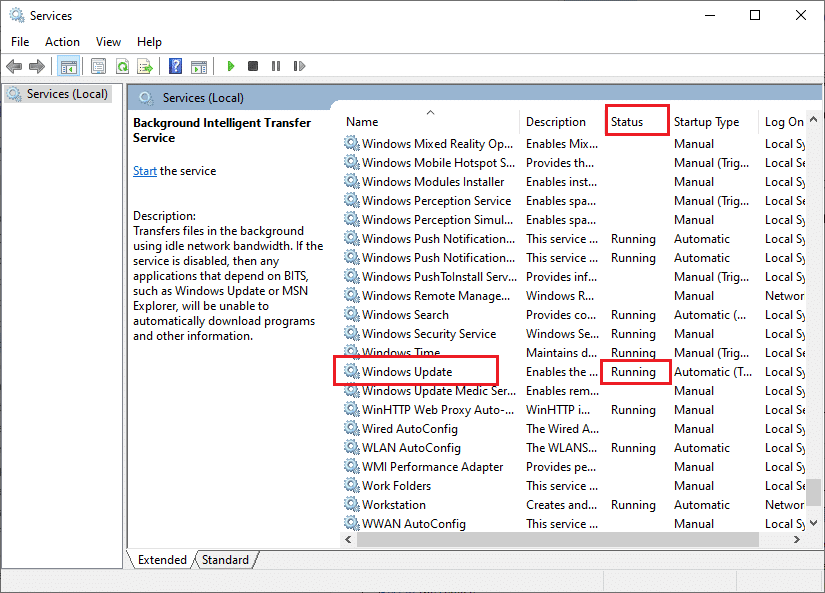
3A. Jeśli status nie jest „Uruchomiony”, przejdź do kroku 4.
3B. Jeśli status jest „Uruchomiony”, kliknij „Zatrzymaj”.
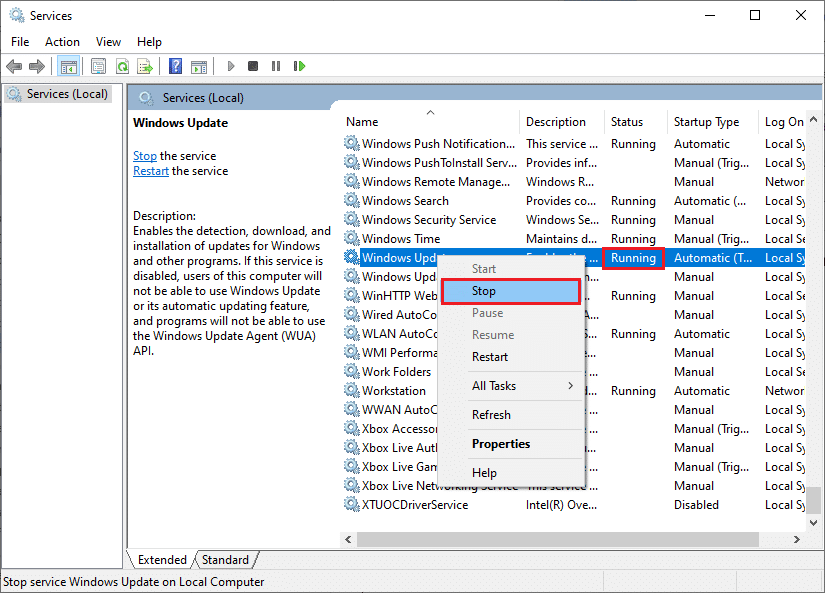
5. Otwórz Eksplorator plików, naciskając jednocześnie klawisze Windows + E.
6. Przejdź do ścieżki:
C:\Windows\SoftwareDistribution\DataStore
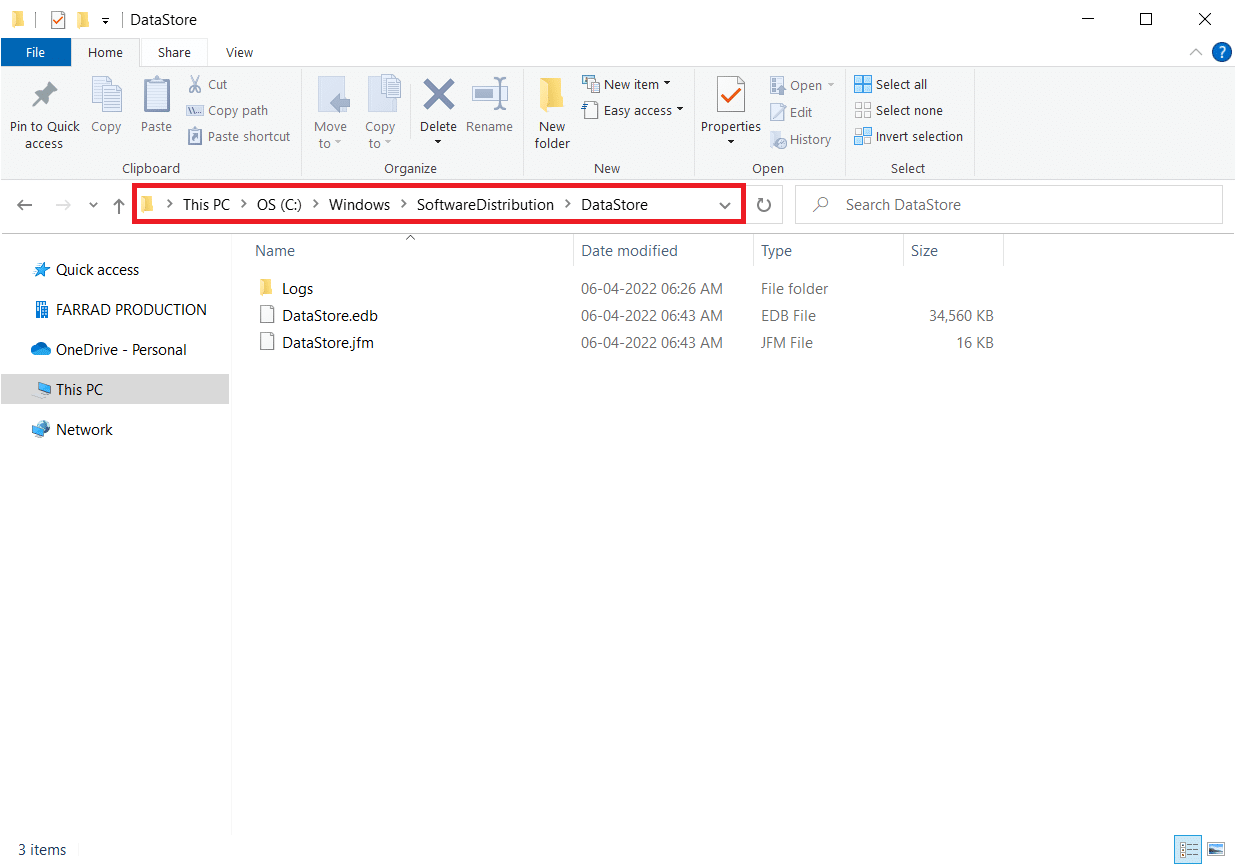
7. Naciśnij Ctrl + A, aby zaznaczyć wszystkie pliki.
8. Kliknij prawym przyciskiem myszy i wybierz „Usuń”.
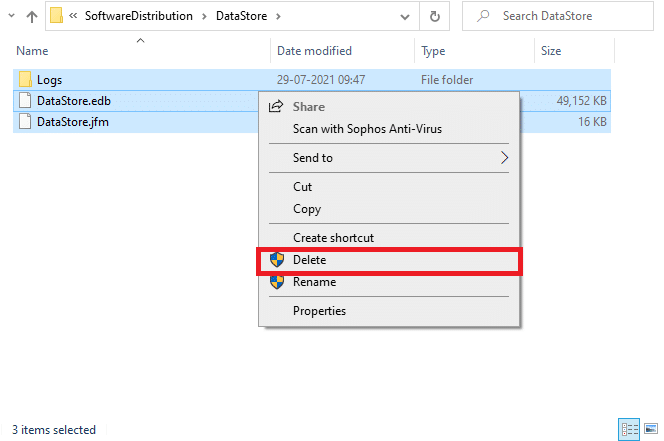
9. Podobnie przejdź do ścieżki:
C:\Windows\SoftwareDistribution\Download
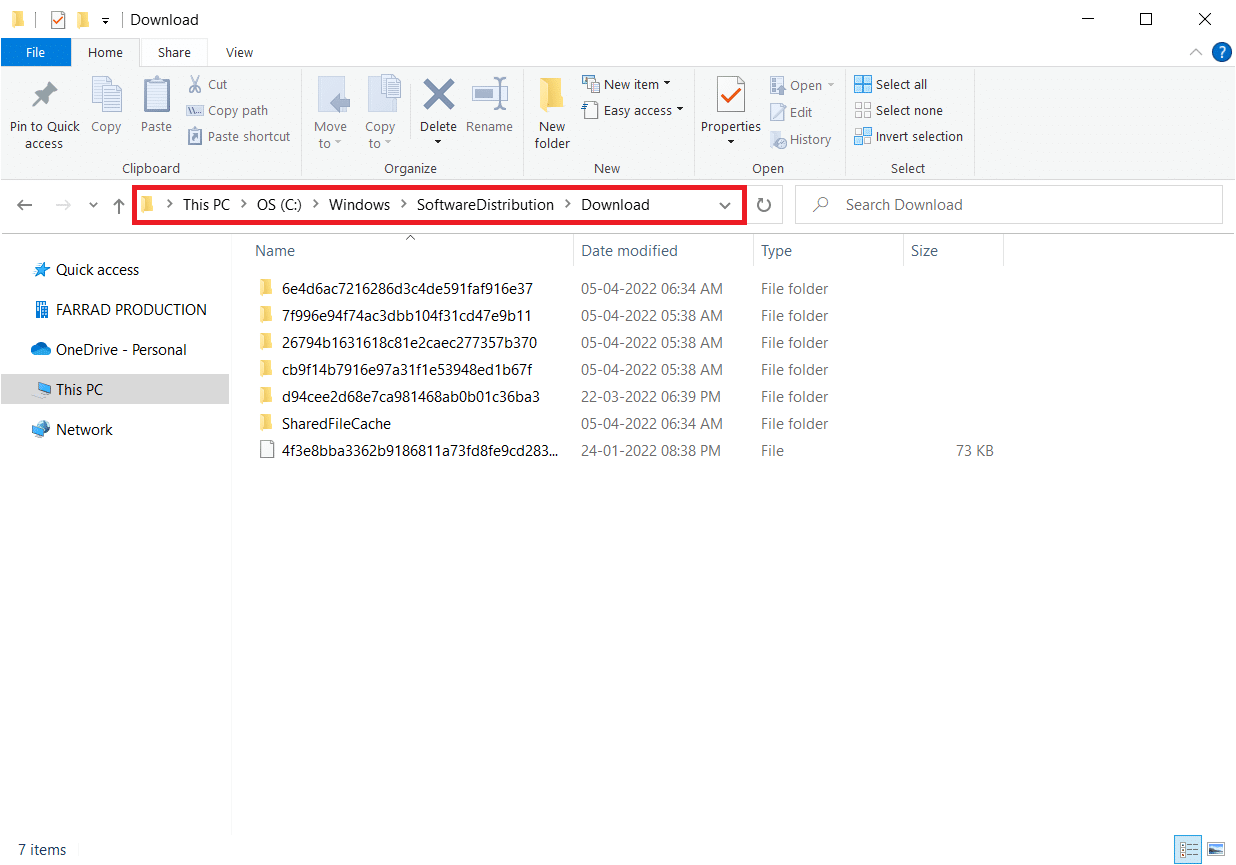
10. Zaznacz wszystkie pliki i foldery, używając Ctrl + A.
11. Kliknij prawym przyciskiem myszy i wybierz „Usuń”.
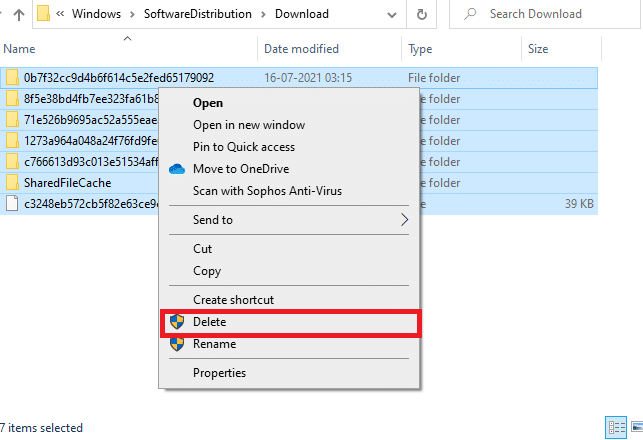
12. Wróć do okna Usługi, kliknij prawym przyciskiem myszy „Windows Update” i wybierz „Start”.
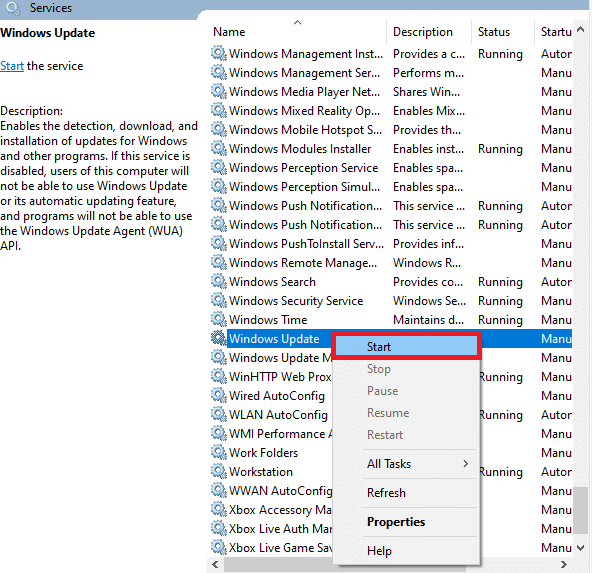
Metoda 6: Tymczasowo wyłącz program antywirusowy
Twój program antywirusowy może przypadkowo blokować instalację najnowszych aktualizacji. Oprogramowanie takie jak Norton czy Avast może uniemożliwiać zainstalowanie aktualizacji systemu Windows. Aby to naprawić, zaleca się tymczasowe wyłączenie oprogramowania antywirusowego. Przeczytaj nasz przewodnik dotyczący tymczasowego wyłączania programów antywirusowych w systemie Windows 10, aby dowiedzieć się, jak to zrobić.
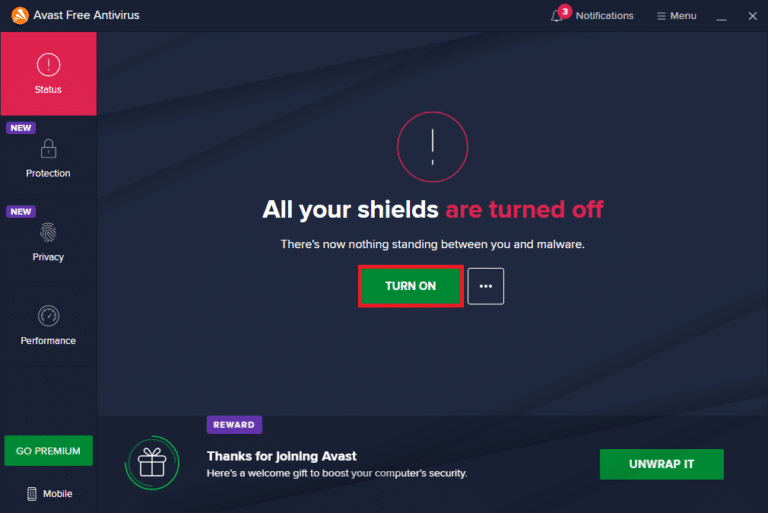
Po zainstalowaniu aktualizacji zbiorczych na komputerze z systemem Windows 10 upewnij się, że ponownie włączysz program antywirusowy, aby zabezpieczyć system.
Metoda 7: Użyj Google DNS
System nazw domen (DNS) jest kluczowy dla nawiązywania połączenia internetowego. Czasami adresy DNS dostarczane przez Twojego dostawcę internetu mogą działać wolno, co może prowadzić do problemów z instalacją aktualizacji KB5008212. Google DNS oferuje adresy 8.8.8.8 i 8.8.4.4, które są łatwe do zapamiętania i mogą zapewnić lepszą wydajność.
Zapoznaj się z naszym przewodnikiem, aby zmienić ustawienia DNS w systemie Windows 10. Możesz również przełączyć się na Open DNS lub Google DNS, korzystając z naszych instrukcji dotyczących konfiguracji DNS w Windows.
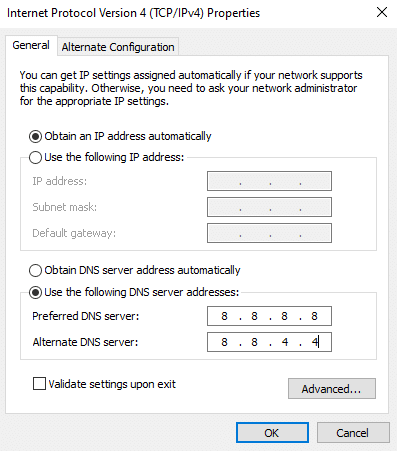
Metoda 8: Odinstaluj ostatnie aktualizacje
Niektóre wcześniejsze aktualizacje mogą być niezgodne i uniemożliwiać pobieranie nowych. Warto odinstalować ostatnio zainstalowane aktualizacje, aby rozwiązać problem z instalacją aktualizacji zbiorczej KB5008212. Oto jak to zrobić:
1. Naciśnij klawisz Windows i wpisz „Panel sterowania”. Następnie kliknij „Otwórz”.
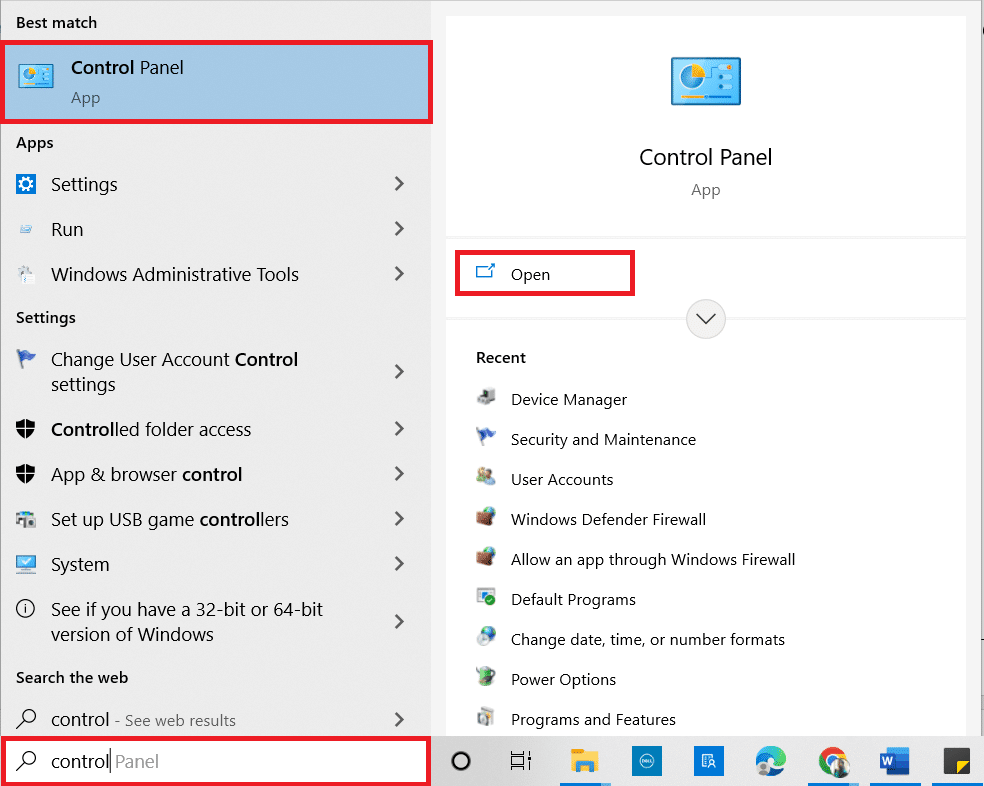
2. Ustaw widok na „Kategoria”.
3. Kliknij „Odinstaluj program” w sekcji Programy.
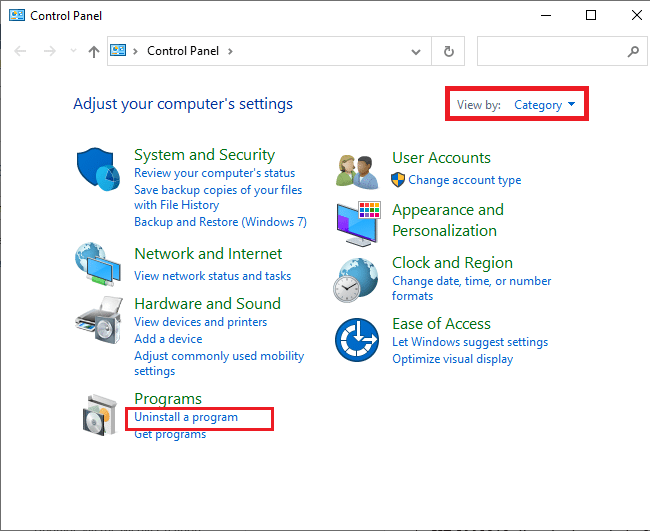
4. W lewym oknie wybierz „Wyświetl zainstalowane aktualizacje”.
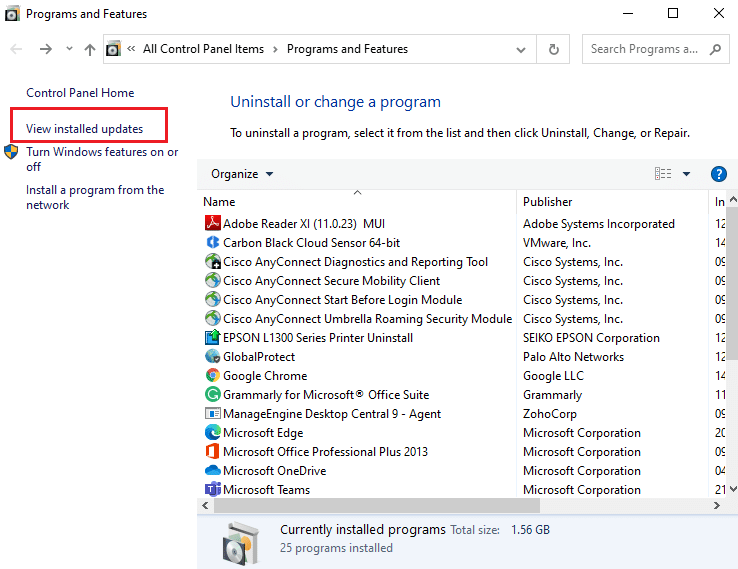
5. Wyszukaj najnowszą aktualizację, sprawdzając datę instalacji, a następnie wybierz „Odinstaluj”.
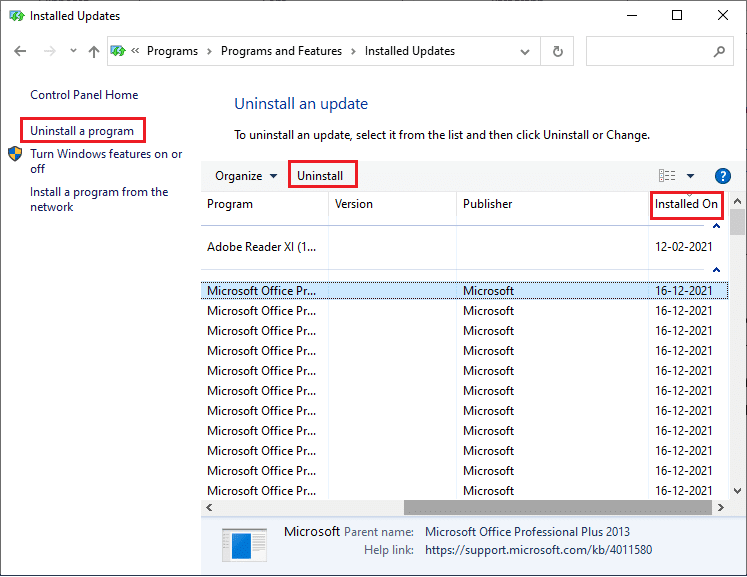
6. Potwierdź wszelkie monity i uruchom komputer ponownie.
Metoda 9: Zresetuj składniki Windows Update
Aby komputer z systemem Windows 10 działał poprawnie, należy upewnić się, że nie istnieją uszkodzone komponenty. Wszystkie pliki aktualizacji są przechowywane na komputerze, a ich uszkodzenie może prowadzić do wielu problemów. Aby naprawić uszkodzone składniki Windows Update, postępuj zgodnie z naszym przewodnikiem, jak zresetować składniki Windows Update w systemie Windows 10.
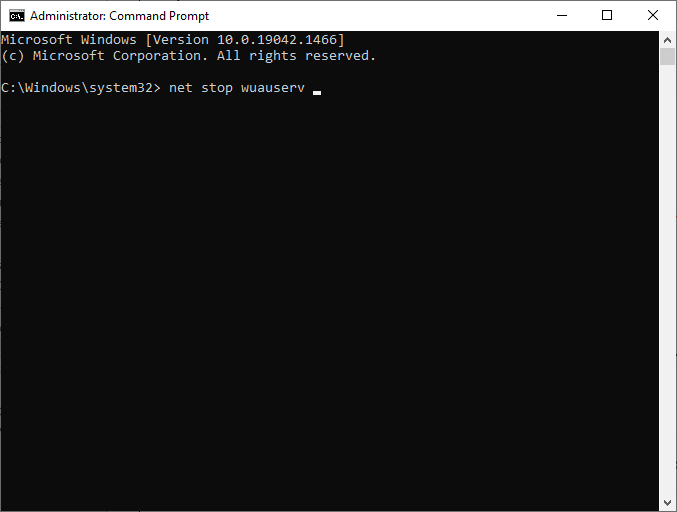
Wykonaj polecenia w wierszu poleceń, aby ponownie uruchomić wszystkie niezbędne usługi systemowe na komputerze z systemem Windows 10. Gdy zakończysz, sprawdź, czy udało Ci się zainstalować aktualizacje zbiorcze.
Metoda 10: Ręczna instalacja aktualizacji
Jeśli żadne z powyższych rozwiązań nie przyniosło rezultatu, możesz spróbować ręcznie pobrać aktualizację zbiorczą KB5008212. Strona historii aktualizacji systemu Windows 10 zawiera wszystkie dostępne aktualizacje. Aby wymusić instalację aktualizacji KB5008212, postępuj zgodnie z poniższymi krokami:
1. Naciśnij klawisze Windows + I, aby otworzyć Ustawienia.
2. Kliknij „Aktualizacja i zabezpieczenia”.
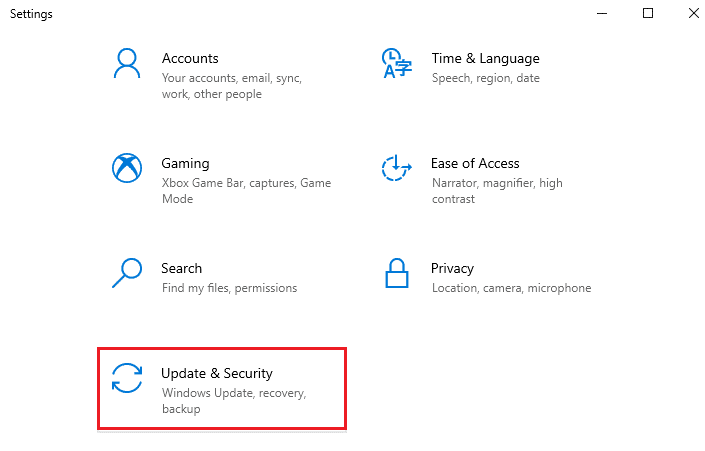
3. Wybierz „Wyświetl historię aktualizacji”.
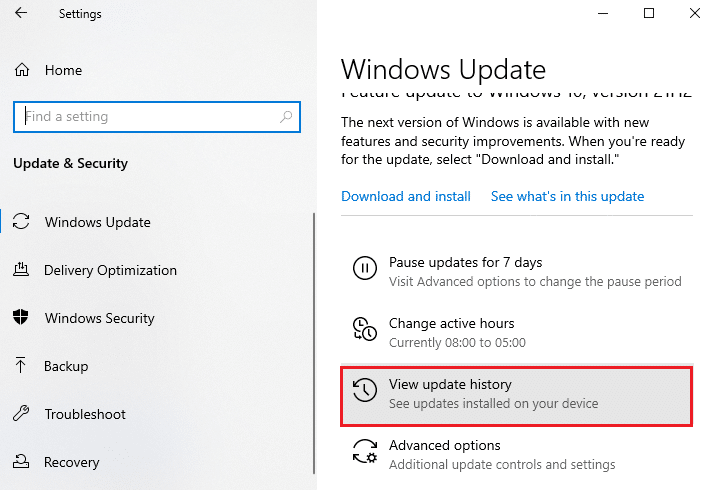
4. Upewnij się, że numer KB (KB5008212) znajduje się na liście oczekujących na pobranie.
5. Wpisz numer KB w pasku wyszukiwania usługi Microsoft Update.
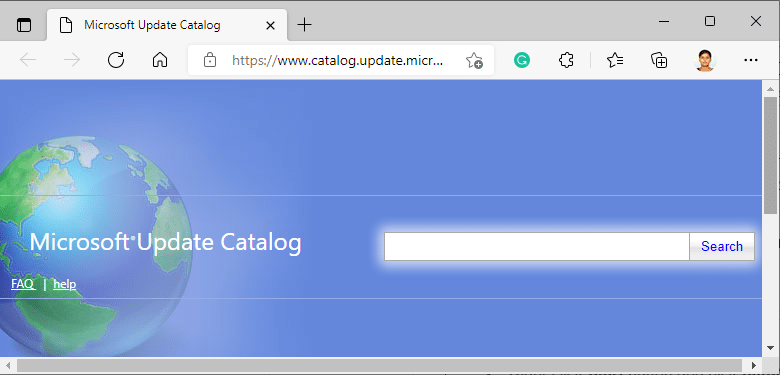
6. Na koniec kliknij „Pobierz” przy najnowszej aktualizacji KB5008212 i postępuj zgodnie z instrukcjami na ekranie, aby zakończyć instalację.
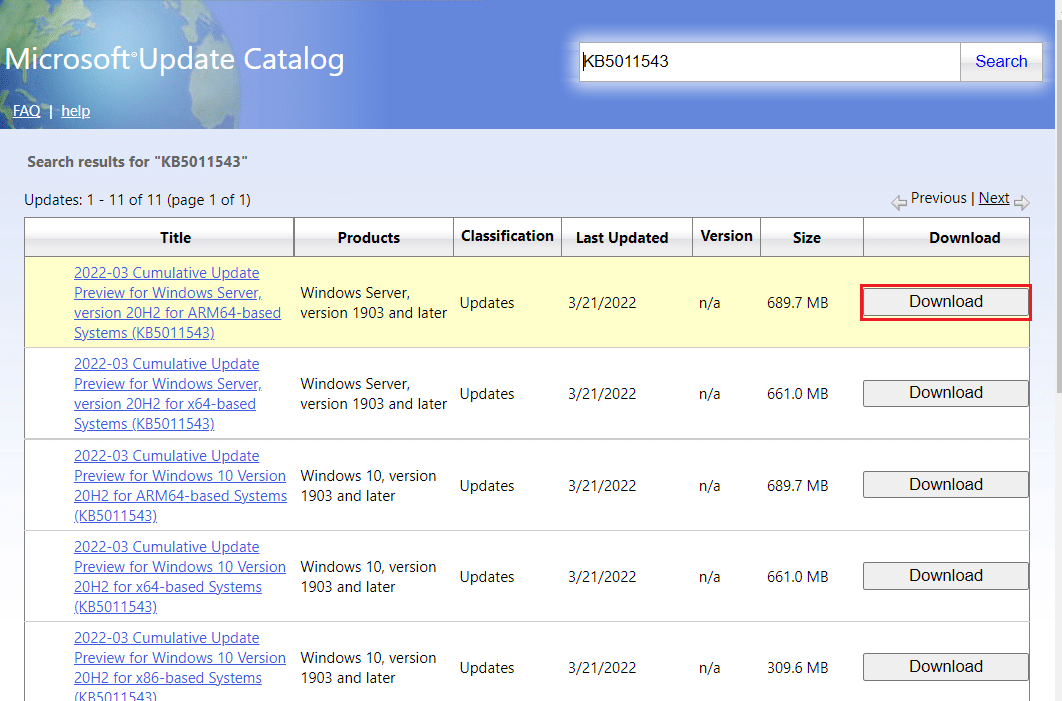
Metoda 11: Użyj narzędzia do tworzenia multimediów
Jeśli nie możesz ręcznie zainstalować aktualizacji zbiorczej KB5008212, spróbuj to zrobić za pomocą narzędzia Media Creation Tool. To oficjalne narzędzie Microsoftu, które może pomóc naprawić błędy aktualizacji na komputerze z systemem Windows 10. Wykonaj poniższe kroki:
1. Otwórz przeglądarkę i przejdź na oficjalną stronę pobierania narzędzia Media Creation Tool.
2. Kliknij „Pobierz teraz” w sekcji „Utwórz nośnik instalacyjny systemu Windows 10”.
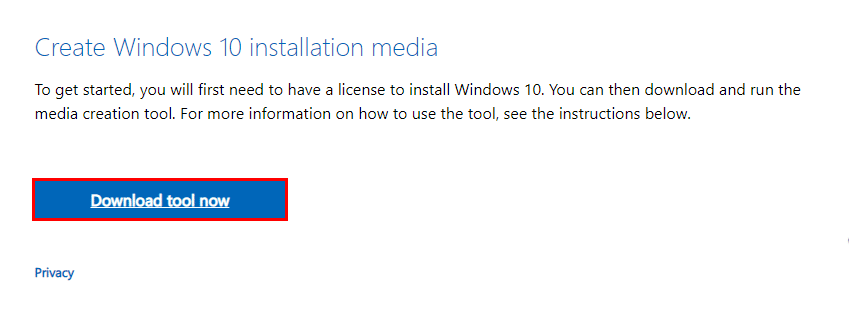
3. Uruchom plik instalacyjny i potwierdź w monicie kontroli konta użytkownika (UAC), jeśli się pojawi.
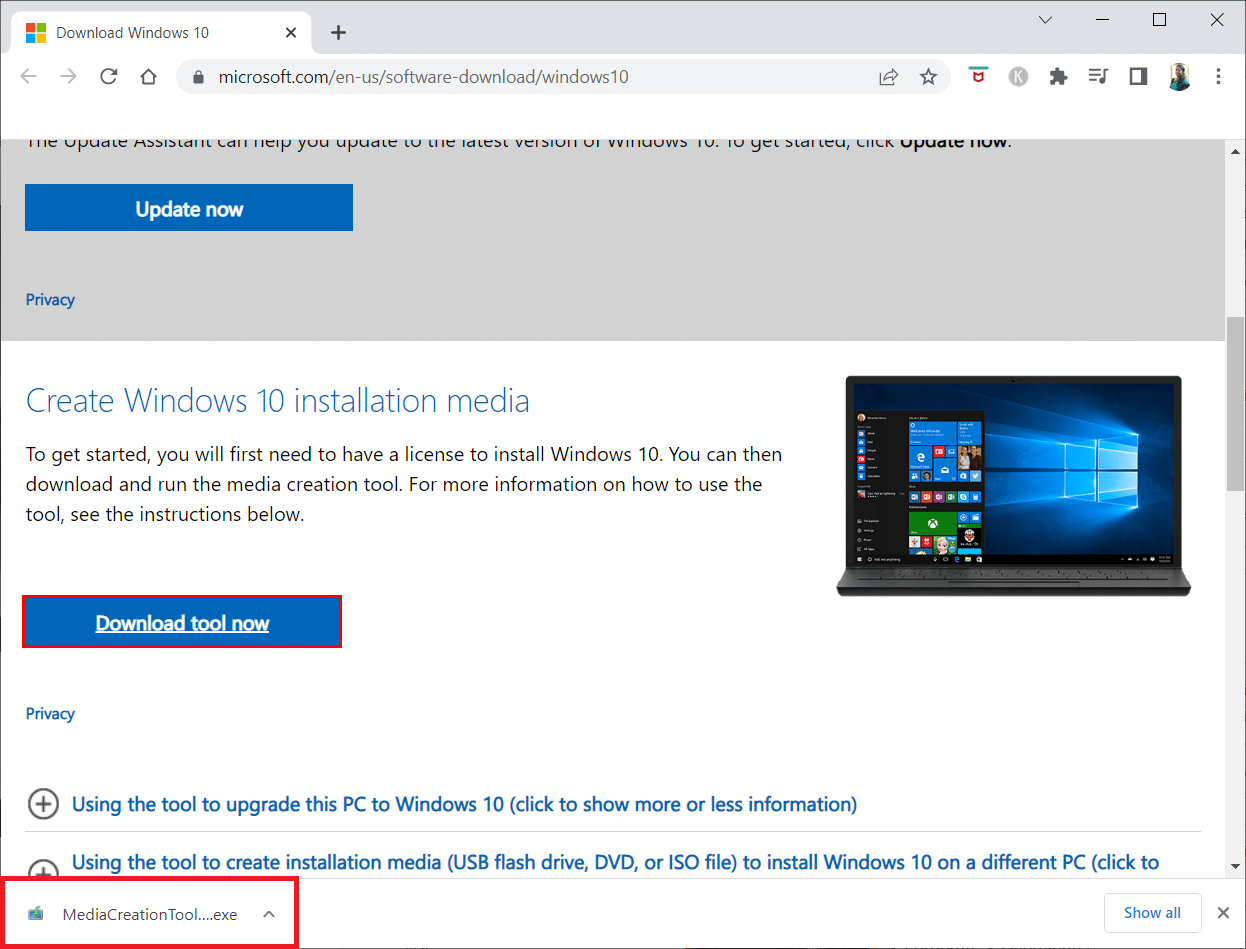
4. Kliknij „Akceptuj” w oknie konfiguracji systemu Windows 10.

5. Poczekaj na zakończenie skanowania, wybierz opcję „Aktualizuj ten komputer teraz” i kliknij „Dalej”.
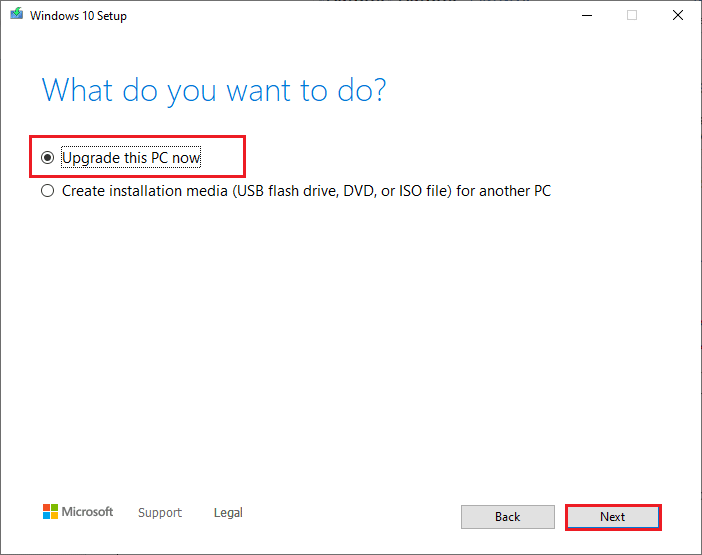
6. Poczekaj, aż plik ISO systemu Windows zostanie pobrany na komputer, a następnie kliknij „Akceptuj”.
Uwaga: Upewnij się, że wszystkie oczekujące aktualizacje na komputerze są zainstalowane, zanim narzędzie Media Creation Tool zaktualizuje system operacyjny do najnowszej wersji.
7. Na koniec kliknij „Zainstaluj”, aby zakończyć proces.
Metoda 12: Wykonaj przywracanie systemu
Jeśli żadna z powyższych metod nie przyniosła efektu, ostatnią opcją jest przywrócenie komputera do wcześniejszej wersji. W tym celu postępuj zgodnie z naszym przewodnikiem na temat korzystania z funkcji przywracania systemu w systemie Windows 10. Przywrócenie komputera do poprzedniego stanu powinno rozwiązać problem z błędami.
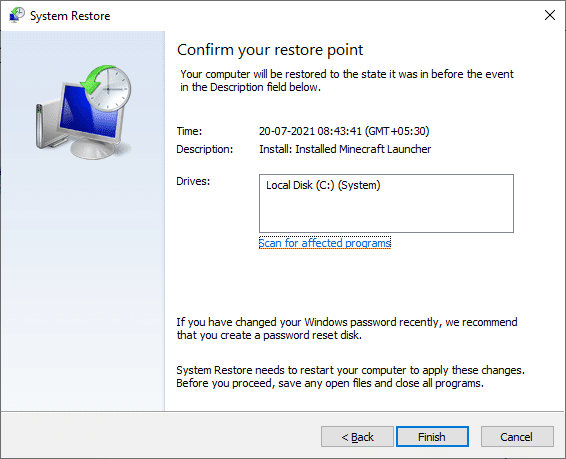
Po przywróceniu systemu sprawdź, czy problem z instalacją aktualizacji zbiorczej KB5008212 został rozwiązany.
Metoda 13: Zresetuj komputer
Jeżeli nadal napotykasz ten problem, ostatecznym rozwiązaniem może być ponowna instalacja systemu operacyjnego. Proces ten, zwany czystą instalacją, usunie wszystkie dane, programy i ustawienia, a zainstaluje nową wersję systemu operacyjnego. Możesz również zresetować system Windows 10 bez utraty danych. Skorzystaj z naszego przewodnika, aby dowiedzieć się, jak zresetować Windows 10 bez utraty danych.
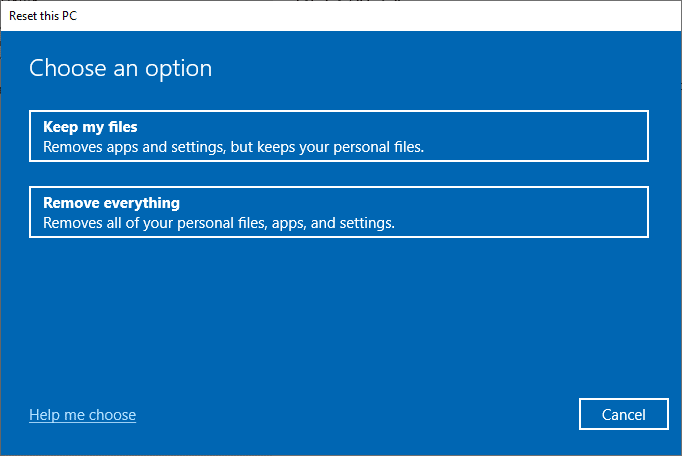
Po przeprowadzeniu naprawy system operacyjny powinien zostać zaktualizowany do najnowszej wersji.
***
Mamy nadzieję, że ten przewodnik okazał się pomocny i pomógł Ci w rozwiązaniu problemu z instalacją aktualizacji zbiorczej KB5008212 w systemie Windows 10. Zachęcamy do zadawania pytań i dzielenia się sugestiami w sekcji komentarzy poniżej.
newsblog.pl
Maciej – redaktor, pasjonat technologii i samozwańczy pogromca błędów w systemie Windows. Zna Linuxa lepiej niż własną lodówkę, a kawa to jego główne źródło zasilania. Pisze, testuje, naprawia – i czasem nawet wyłącza i włącza ponownie. W wolnych chwilach udaje, że odpoczywa, ale i tak kończy z laptopem na kolanach.